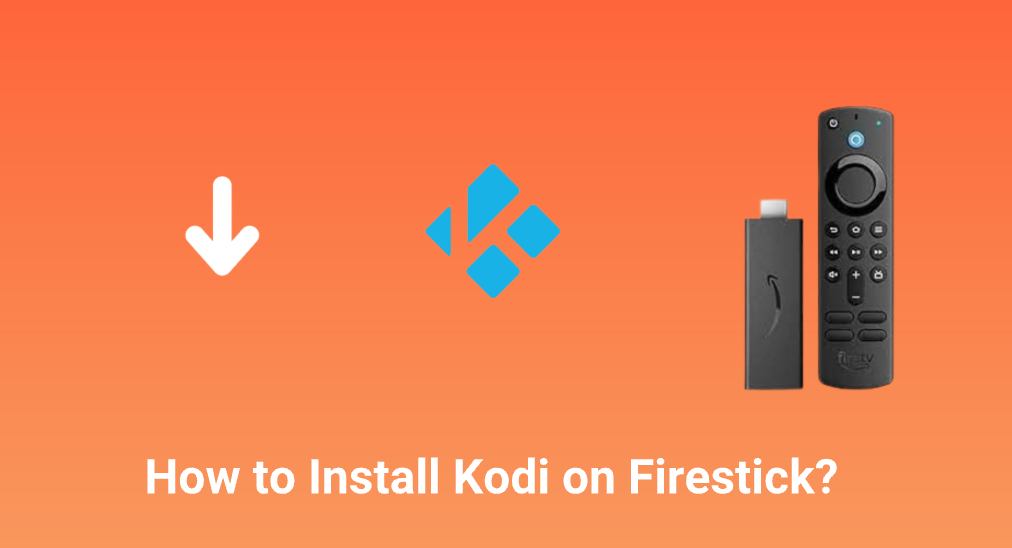
KodiはAmazonアプリストアで利用できませんが、Fire TVまたはFirestickで使用することができます。 FirestickにKodiをインストールする方法? ステップごとのガイドに従って、FirestickにKodiを入手し、ストリーミングデバイスでのエンターテインメントオプションを拡大してください。
目次
Kodiとは何ですか?
コディ KodiはKodi Foundationによって開発されたオープンソースのメディアプレイヤーアプリケーションです。この無料アプリは、ビデオ、音楽、テレビ番組、ゲームなど、多種多様な無料エンターテインメントのストリーミングを可能にします。
さらに、このアプリはAndroid、Linux、iOS、Windowsを含む複数のオペレーティングシステムで利用可能であり、Amazon Fire OSとも互換性があります。したがって、FirestickまたはFire TVをお持ちの場合は、ストリーミングデバイスでKodiを試して、さらに多くの娯楽を楽しむことができます。
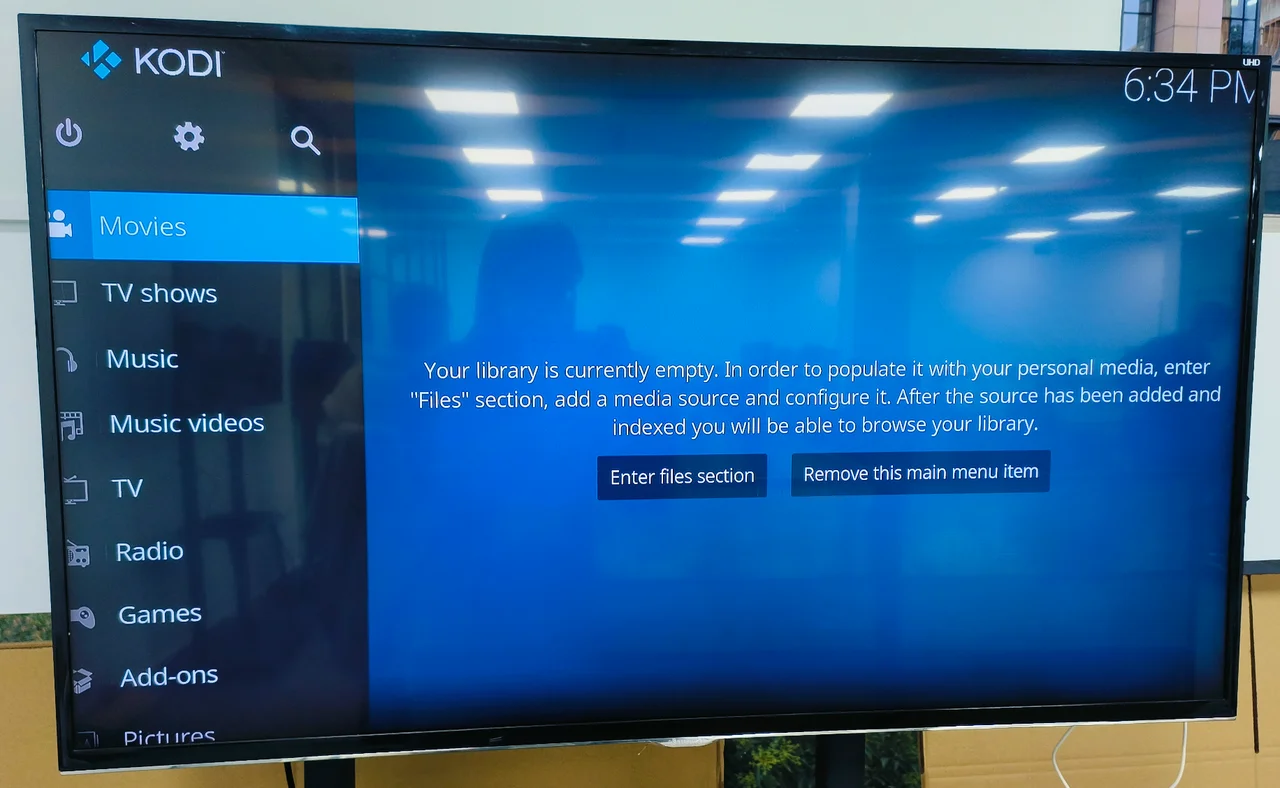
FirestickにKodiをインストールする方法は?
KodiはFirestickまたはFire TVで動作しますが、特定のサードパーティのKodiアドオンの不確実性のため、Amazonアプリストアでは利用できません。では、Fire TVにKodiをインストールする方法は?手順は FirestickにYouTube TVをインストールする方法、しかし、それらは複雑ではありません。
FirestickにKodiをインストールするための簡単なガイドです。まず、FirestickにDownloaderアプリを入手してください。その後、 Firestickの開発者オプションを有効にする、そして最後にDownloaderアプリを使ってKodiをダウンロードしてください。詳細なチュートリアルは以下の通りです。
Firestickにダウンローダーアプリを入手します。
FirestickのDownloaderアプリを使用すると、Kodiのようなサードパーティアプリをダウンロードできます。ですので、Firestickにそのアプリがない場合は、今すぐAmazonアプリストアから入手してください。
ステップ1. 押してください ホーム リモコンのボタンを押してください。もしFirestickのホーム画面にいない場合です。
ステップ2. 選択する Find ホーム画面のオプション(拡大鏡アイコン)。
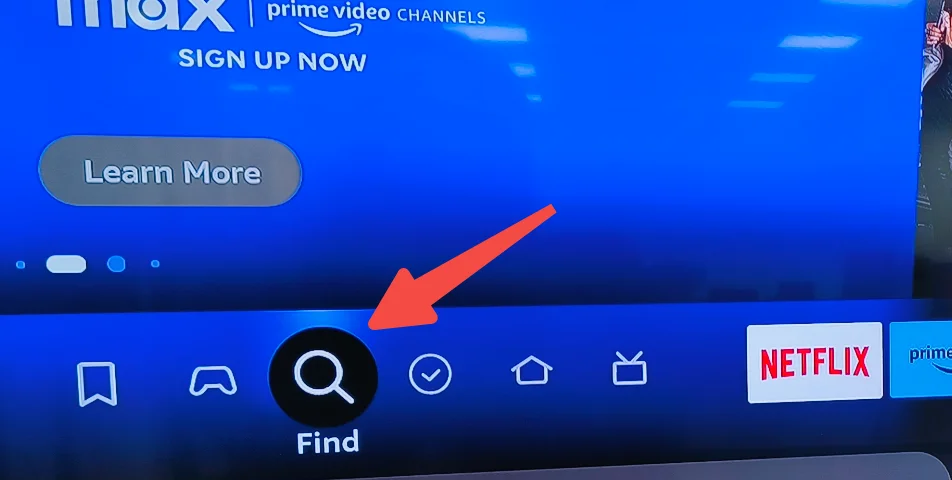
ステップ3. アプリを検索してインストールしてください。 ダウンローダー.
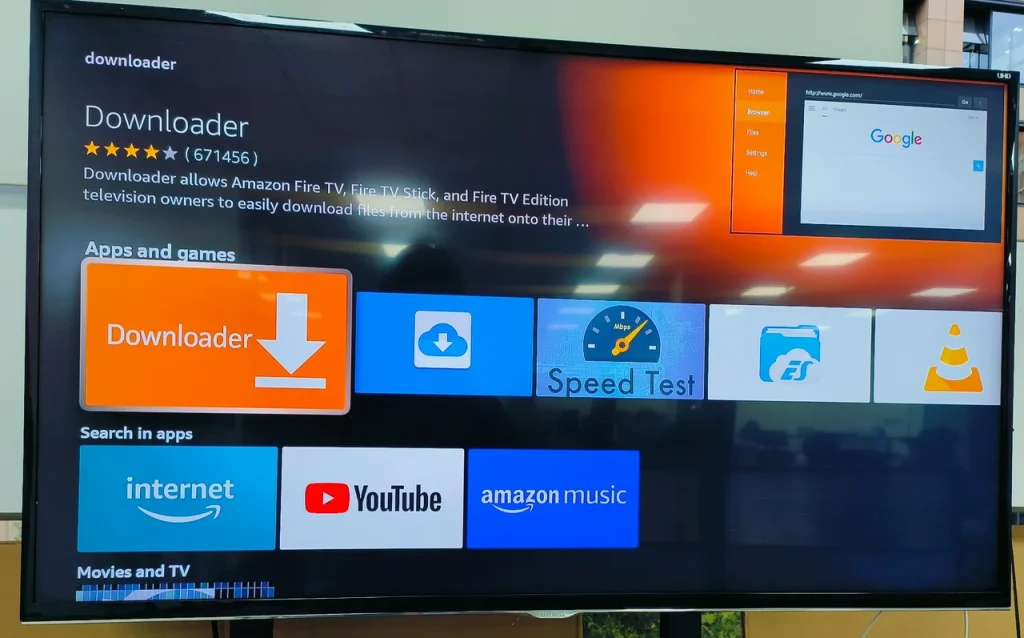
ノート: アプリ名をリモコンアプリを使用して入力するのは少し面倒かもしれません。それを努力なく完了したい場合は、 ファイヤースティックのリモコンアプリ 、そして BoostVision 便利です。そのキーボード機能により、スマホのキーボードを入力方法として使用できます。
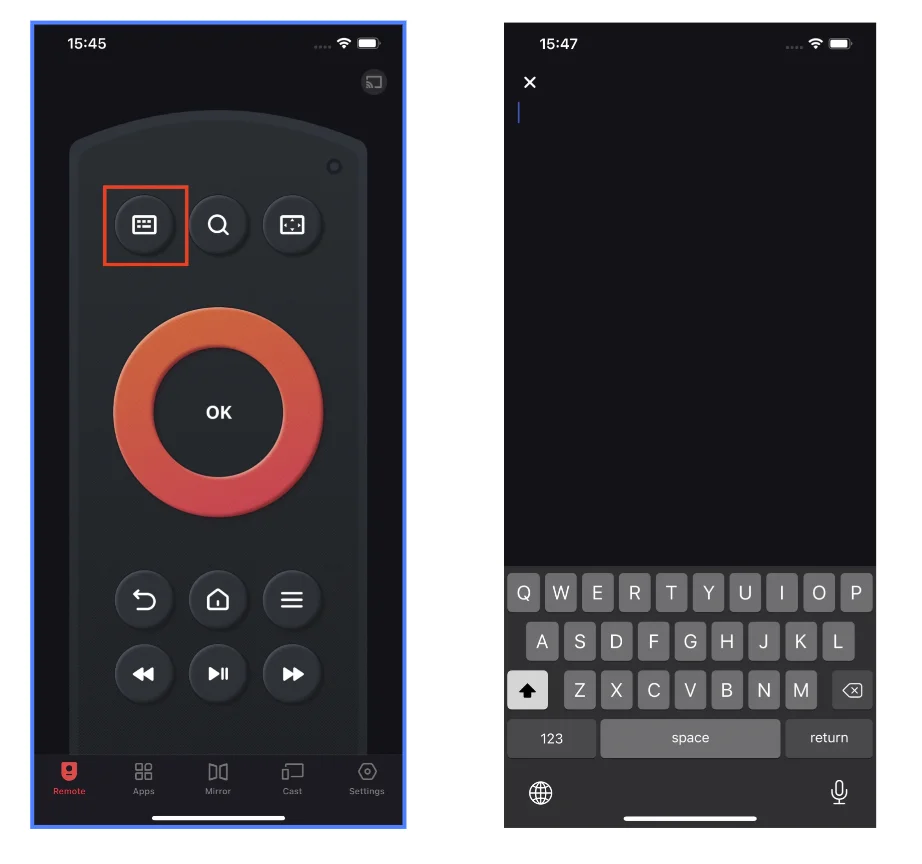
リモコンアプリをダウンロード Fire TV & Fire Stick
Firestickの開発者オプションを有効にする
Firestickで開発者オプションを有効にすると、制限なくデバイスにKodiのようなアプリを入手できます。
ステップ1. ファイヤースティックのホーム画面に戻るには、 ホーム ボタンをもう一度押してください。
ステップ2. ホーム画面に入ったら、選択してください。 設定 オプション(歯車アイコン)。
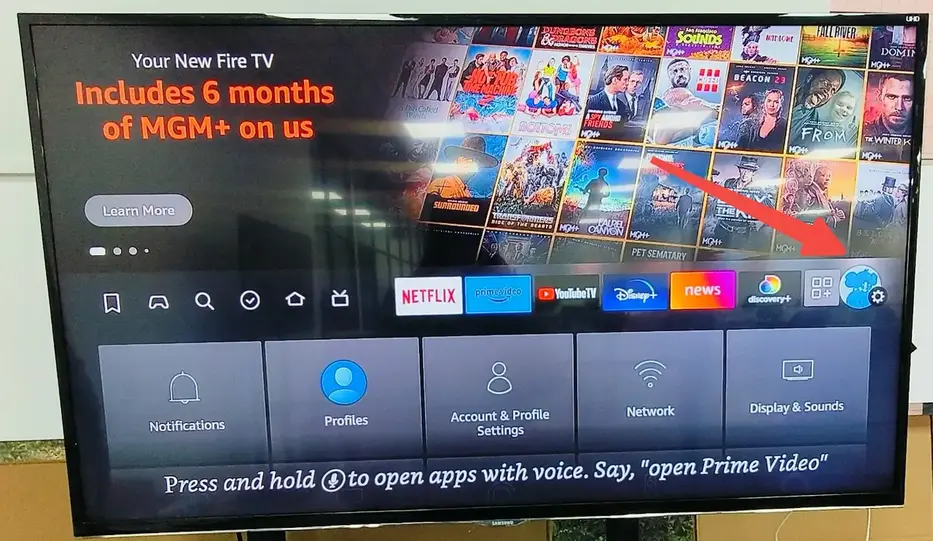
ステップ3. に移動する マイ Fire TV > 開発者オプション > 不明なアプリをインストールする.

ノート: 開発者オプションがない場合、選択してください。 About > Fire TV Stick、プレスしてください。 OK リモコンのボタン 7回、そして押してください。 戻る リモコンのボタンを押してください。これらのステップの後、開発者オプションがテレビ画面に表示されるはずです。
ステップ4. 選択する ダウンローダー アプリリストからアプリを選択し、オフに切り替えます。 ON.
FirestickにKodiをダウンロードします。
現在、ダウンローダーオプションを通じて、FirestickにKodiを入手できます。
ステップ1. 起動します。 ダウンローダー サムスンのスマホでFirestickのアプリを選択してください。 ブラウザ オプションを選択する。
ステップ2. 公式のKodiウェブサイトのURLを入力してください。 空白 URLバーへ。
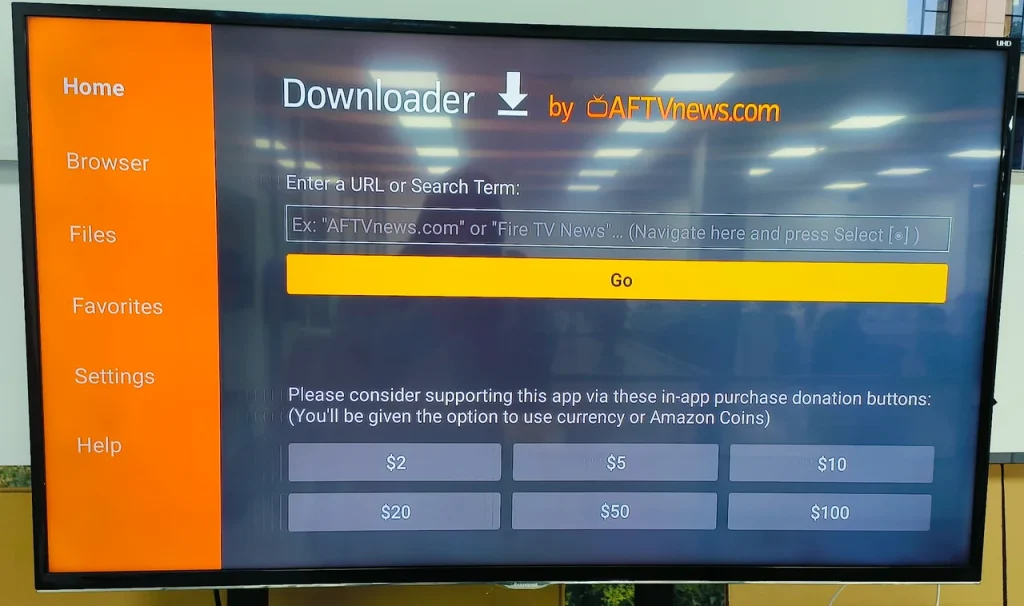
ステップ3. 選択する アンドロイド アプリを選択してください。なぜならFirestickはAndroidを基にしているからです。 32ビット版(ARMV7A(32ビット)) Fire Stickに最適なKodiのバージョンはどれですか。
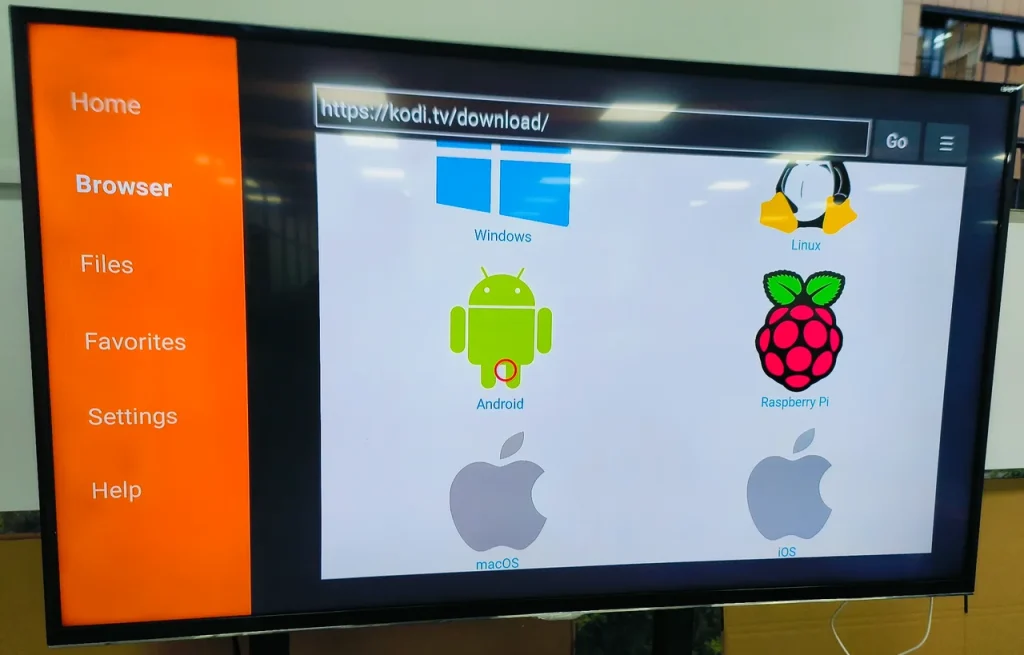
ステップ4. FirestickがAPKファイルのダウンロードを完了するのを待ちます。ダウンロードが完了したら、画面の指示に従ってファイルをインストールしてください。インストールが完了したら、アプリを探して起動します。
ステップ5. FirestickでKodiが開いたら、Firestickでアプリの設定を続ける必要があります。選択してください。 続けてください。 > 許可する (オーディオを記録するためにKodiを許可します) > 許可する (「Kodi」にストレージへのアクセスを許可します)。その後、アプリはあなたのFirestickまたはFire TVで使用する準備ができます。
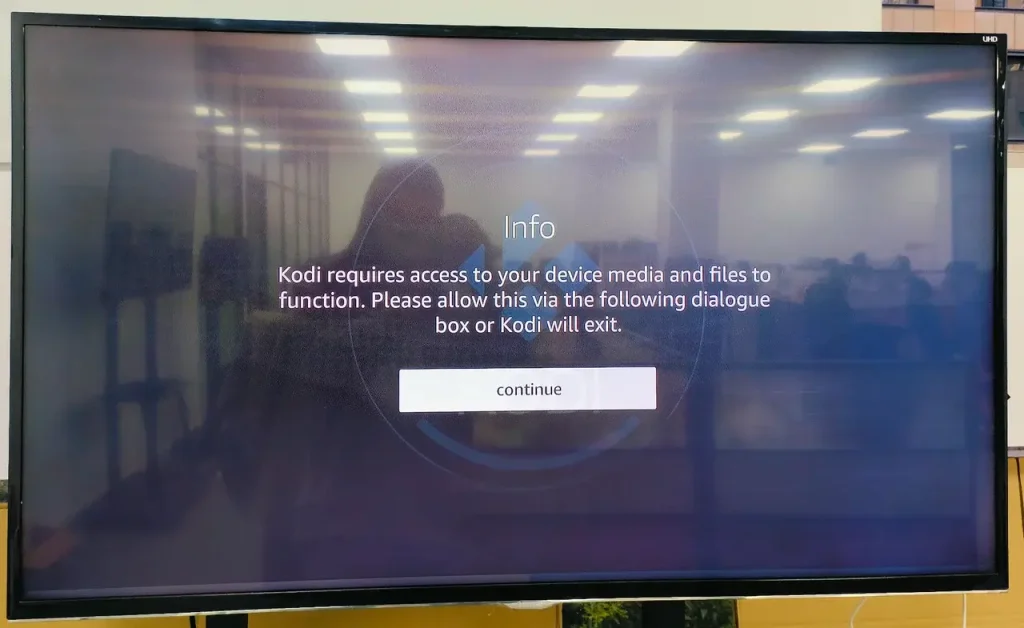
Firestick上でKodiを管理する方法は?
上記はFirestick Kodiのセットアップについて説明しており、次に、Firestick Kodiの管理について簡単に説明します。
Firestickのホーム画面にKodiショートカットを移動する
KodiアプリをFirestickでよりアクセスしやすくするためには、以下のステップを実行してホーム画面に移動します。
ステップ1. 押してください ホーム リモコンのボタンを押して選択してください。 アプリ > 私のアプリ 画面上。
ステップ2. アプリリストでKodiのショートカットを見つけて、それをハイライトしてください。
ステップ3. 押してください メニュー リモコンのボタン(三本の水平線)を押して、選択してください。 前へ移動します。 右側のメニューからオプションを選択します(または、 移動 オプションを選択し、リモコンの方向ボタンを使用して、アプリをホーム画面のどこかに配置します。
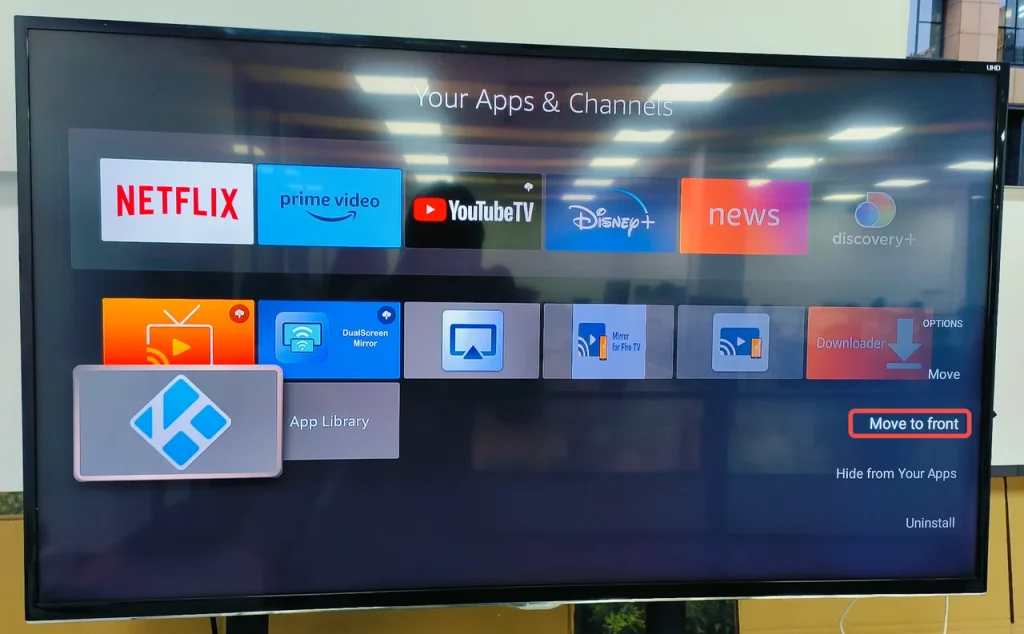
FirestickでKodiキャッシュをクリアする
Kodiはビデオや他のデジタルメディアファイルをダウンロードすることを許可しており、多くのストレージスペースを消費しますが、Firestickは8GBのストレージスペースを搭載しており、低いストレージスペースは Firestickの動作が遅いです。したがって、定期的にメディアファイルを削除して、ストレージスペースを解放し、Firestickのパフォーマンスを維持してください。さらに、不要なアドオンを削除してください。 空の文字 お勧めです。
Firestick上でKodiを更新する
Kodiの最新バージョンでは、新機能、バグ修正、少ない遅延、およびセキュリティパッチが導入されています。したがって、Firestick上のKodiを最新の状態に保つことが重要です。これを行うには、Downloaderアプリを使用してFirestickにKodiをダウンロードしてください。
結論
Kodiは合法的なアプリケーションです。FirestickにKodiをインストールすると、より多くのエンターテイメントコンテンツを楽しむことができます。FirestickにKodiを取得するには、Downloaderアプリに未知のアプリをインストールする許可を与え、アプリのURLバーにKodiのURLを入力する必要があります。FirestickにKodiアプリがインストールされると、多くの無料映画を一気に観ることができます。
FirestickにKodiをインストールする方法のFAQ
Q: Amazon FirestickにKodiをインストールする方法は何ですか?
FirestickでDownloaderアプリを入手し、Firestickで開発者オプションを有効にしてから、Downloaderアプリを使用してKodiをダウンロードしてください。
Q: FirestickでKodiをアンインストールして再インストールする方法は?
- 選ぶ 設定 > アプリケーションs > インストール済みアプリケーションを管理します。
- 選ぶ コディ アプリリストから選択してください。 強制停止 アプリを閉じるために。
- 選択する Uninstall オプションを選択し、操作を確認してください。
- アンインストールが完了したら、Firestick上のDownloaderアプリを使用して、再度Kodiを入手してください。








